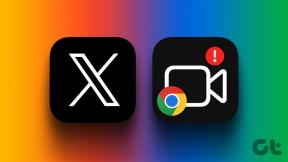Kansion lukituksen käyttäminen Windowsissa tiedostojen lukitsemiseen ja suojaamiseen
Sekalaista / / February 12, 2022
Olemme käsitelleet monia Android- ja iOS-sovelluksia, jotka voivat lukitse sovelluksesi, tallentaa valokuvia holviin ja jopa salaa koko muisti. Mutta tämä koskee vain älypuhelintasi. Jos tarvitsemme jotain 8-16 keikan muistin turvaamiseksi puhelimissamme, tietokoneellesi voi olla tallennettuna paljon asioita, jotka varmasti tarvitsevat toisen suojakerroksen.

Vastataksemme tähän huolenaiheeseen, katsotaanpa Windowsille omistettua sovellusta, joka voi tallentaa ja salata tiedostot turvallisesti.
Aloitetaan ja asennetaan Kansion lukitus tietokoneella.
Tiedoston tarkistus: Olen testannut Folder Lock v7.5 -ilmaisohjelmistoa tietokoneellani ja asennustiedosto oli puhdas kuin pilli. Tiedosto ladattiin suoraan NewSoftwaresin palvelimilta, eikä siihen ole liitetty bloatwarea.
Tiedostojen suojaaminen kansiolukon avulla
Kun asennat sovelluksen ensimmäisen kerran, se pyytää sinua asettamaan pääsalasanan. Kun olet asettanut salasanan, muista kirjoittaa se muistiin online-tilillesi. Koska et voi mitenkään hakea salasanaasi ja jopa
NewSoftwares-tuki ei voi noutaa lukittuja tiedostoja puolestasi, jos salasana on kadonnut.
Kun olet sisään, ensimmäinen moduuli, jonka näet, on Lukitse tiedostot. Täällä voit lukita tiedostoja, kansioita ja jopa koko aseman. Vedä ja pudota tiedostot tai kansiot lukitaksesi ne välittömästi tai lisää ne manuaalisesti sovelluksen avulla. Sovelluksella lukitut tiedostot pysyvät piilossa, ellet avaa niiden lukitusta. Tämä moduuli kuitenkin vain piilottaa tiedostosi, ei salaa. Jos tarvitset lisättyä salaussuojausta, sinun on luotava lukko käyttämällä toista moduulia.
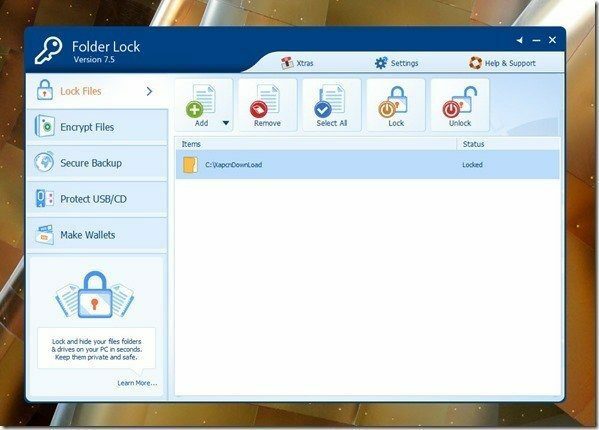
Folder Lockin avulla voit luoda salattuja lokeroita ja tallentaa tiedostoja turvallisesti sinne. Napsauta vaihtoehtoa Salaa tiedostot ja luo sitten uusi kaappi. Kaapissa voi olla eri salasana kuin pääsalasana, ja kun teet sellaisen, sinun on varattava levytila etukäteen.
Jos esimerkiksi luot 300 Mt: n kaapin, tila siirretään lokeroon välittömästi ja kartoitettu lisälevyasemaksi. Voit tallentaa haluamasi tiedostot ja kun kaappi suljetaan, tiedostot salataan. Nämä kaapit voidaan kopioida USB-asemalle ja niistä voidaan tehdä kannettavat ja suoritettavat.
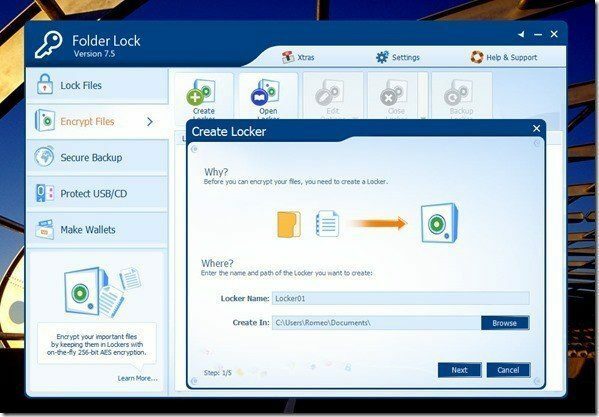
Hieno vinkki: Folder Lockissa on myös tiedostosilppuri ja historianpuhdistin Lisäasetus.
Lisäominaisuuksia
Kohdassa Kansion lukitus asetukset, voit lukita holvin ja kaikki asemat automaattisesti, kun poistut sovelluksesta. Nämä asetukset löytyvät kohdasta Automaattinen suojaus ja voit asettaa ihanteellisen aikakatkaisuajan ennen kuin kaapit ja piilotetut tiedostot suljetaan turvallisesti. The Hakkerointiturva -osio tallentaa kaikki väärät salasanayritykset.

Stealth mode on yksi ominaisuus, josta pidän eniten. Tämän ominaisuuden avulla voit määrittää tietyn pikanäppäimen käynnistämään Folder Lock -sovelluksen ja sitten piilottaa tiedostot Käynnistä-valikosta, työpöydältä ja jopa ohjelmatiedostoista. Varmista kuitenkin, että muistat aina Folder Mountiin määritetyn pikanäppäimen, sillä muuten saatat menettää kaikki tallentamasi tiedot. Ominaisuus on todellakin innovatiivinen, mutta siihen liittyy riskejä.

Johtopäätös
Näin voit käyttää Folder Lockia tiedostojen ja kansioiden suojaamiseen Windowsissa. Sovellus on ilmainen ja puhdas mainoksista ja bloatwaresta. Mene eteenpäin ja kokeile sitä, mutta muista jakaa näkemyksesi kommenteissa.
Päivitetty viimeksi 02.2.2022
Yllä oleva artikkeli saattaa sisältää kumppanilinkkejä, jotka auttavat tukemaan Guiding Techiä. Se ei kuitenkaan vaikuta toimitukselliseen eheyteemme. Sisältö pysyy puolueettomana ja autenttisena.